
Nou, meer en meer gebruikers te bekom drukkers en MFP vir die huis gebruik. Een van die grootste maatskappye wat betrokke is in die produksie van soortgelyke produkte word beskou as Canon wees. Hul toestelle toegeken gemak van gebruik, betroubaarheid en wye funksie. In vandag se artikel wat jy kan die basiese reëls van die werk met die bo die vervaardiger genoem toestelle leer.
Korrekte gebruik van Canon drukkers
Die meeste onervare gebruikers hoef nie heeltemal verstaan hoe om behoorlik te hanteer druk toerusting. Ons sal probeer om hulp in alles om uit te vind, vertel oor die gereedskap en konfigurasies. As jy net gaan om 'n drukker te verkry, raai ons u om kennis te maak met die aanbevelings wat aangebied word in die verwysing materiaal hieronder.Daar is 'n lys van algemene gebruiker parameters, soos "foto's druk" of "koevert". Bepaal een van hierdie profiele vir outomatiese verstellings. Jy het ook 'n handleiding inskrywing van die tipe van gelaaide papier, die grootte en oriëntasie. Dit is die moeite werd om kennis te stel dat die druk kwaliteit nie vertaal word nie in die ekonomiese modus - as gevolg van hierdie, is die dokumente gedruk in 'n swak gehalte. Na afloop van die instellings te kies, moenie vergeet om die veranderinge toe te pas.
Lees meer oor die drukstuk van verskillende formate projekte in ander materiaal hieronder. Daar sal jy die lêer opset gidse, bestuurder, teks en grafiese redakteurs vind.
Lees meer:
Hoe om 'n dokument van 'n rekenaar op die drukker te druk
Druk foto 3 × 4 op die drukker
Druk boeke op die drukker
Hoe om 'n bladsy van die internet op die drukker te druk
skandering
'N voldoende hoeveelheid van CANON perifere modelle is toegerus met 'n skandeerder. Dit laat jou toe om digitale kopieë van dokumente of foto's te skep en red hulle op die rekenaar. Na skandering, kan jy slaag die beeld, wysig en druk dit. Die prosedure uitgevoer word deur die standaard Windows instrument en lyk soos volg:
- Installeer 'n foto of dokument in MFP in ooreenstemming met die instruksies vir dit.
- In die menu "toestelle en Drukkers", regs-kliek op jou toestel en kies "Nou soek".
- Stel die parameters, byvoorbeeld, die tipe lêer waarin die resultaat, besluit, helderheid, kontras en een van die voorbereide templates, sal gered word. Daarna kliek op "Scan".
- Tydens die proses, nie die opheffing van die dekking skandeerder, en ook seker maak dat dit styf om die basis van die toestel gedruk.
- Jy sal 'n kennisgewing van die vind van nuwe foto's ontvang. Jy kan gaan na die finale uitslag te sien.
- Versprei elemente deur groepe, indien nodig, en addisionele parameters toe te pas.
- Nadat u op die knoppie "Voer", sal jy die venster oop te maak met die ligging van die gestoorde lêer.


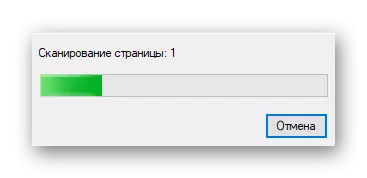
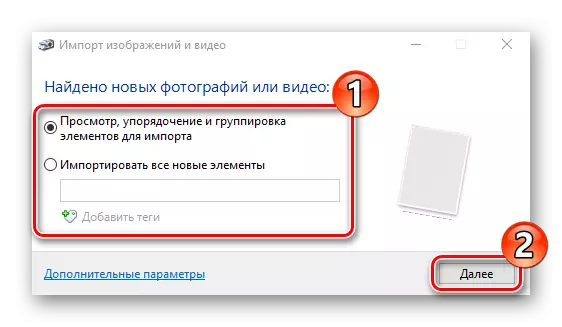


Kyk bietjie na die res van die skandering metodes in ons artikels.
Lees meer:
Hoe om van die drukker na die rekenaar te skandeer
Scan om een PDF-lêer
My Image Garden.
Canon het 'n handelsmerk aansoek wat jou toelaat om te werk met dokumente en beelde, druk in 'n nie-standaard formate en skep jou eie projekte. Dit word ondersteun deur byna al die modelle wat teenwoordig is op die amptelike webwerf. 'N Program is gelaai met die bestuurder pakket of afsonderlik op die aflaai bladsy vir die drukker. kyk Let's by 'n paar voorbeelde in My Image Tuin:
- Gedurende die eerste opening, dopgehou waar jy gestoor vir foto's outomaties scan hulle en het 'n nuwe lêers byvoeg.
- Die navigasie spyskaart bevat druk en sorteer gereedskap.
- Ons sal analiseer die proses van die werk met die projek op die voorbeeld van die funksie "Collage". In die eerste plek besluit op een van die beskikbare uitlegte om jou smaak.
- Stel beelde, agtergrond, teks, papier, behalwe die collage of onmiddellik na druk.
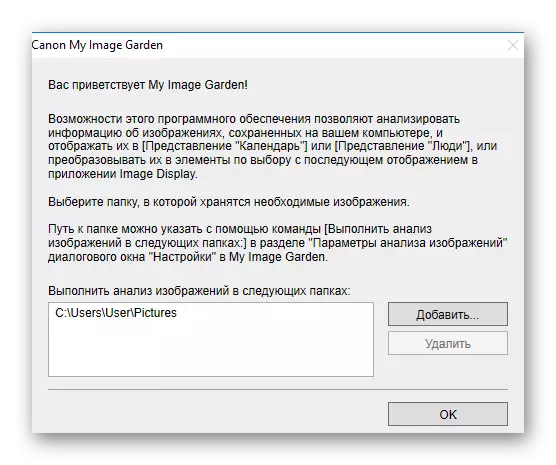



Nog 'n unieke funksie wat nie in die standaard druk agent in Windows is die skepping van 'n etiket vir CD / DVD. Kom ons woon op die prosedure vir die skep van so 'n projek:
- Klik op die knoppie Nuwe Job en kies die toepaslike projek in die lys.
- Besluit met die uitleg of laat dit leeg op 'n ontwerp jouself te skep.
- Voeg die vereiste aantal foto's om die skyf.
- Spesifiseer die oorblywende parameters en klik "Druk".
- In die venster instellings, kan jy 'n aktiewe toestel te kies as 'n paar is gekoppel aan 'n hele paar, spesifiseer die tipe en bron van die papier, voeg veld parameters en bladsy reeks. Daarna kliek op "Print".

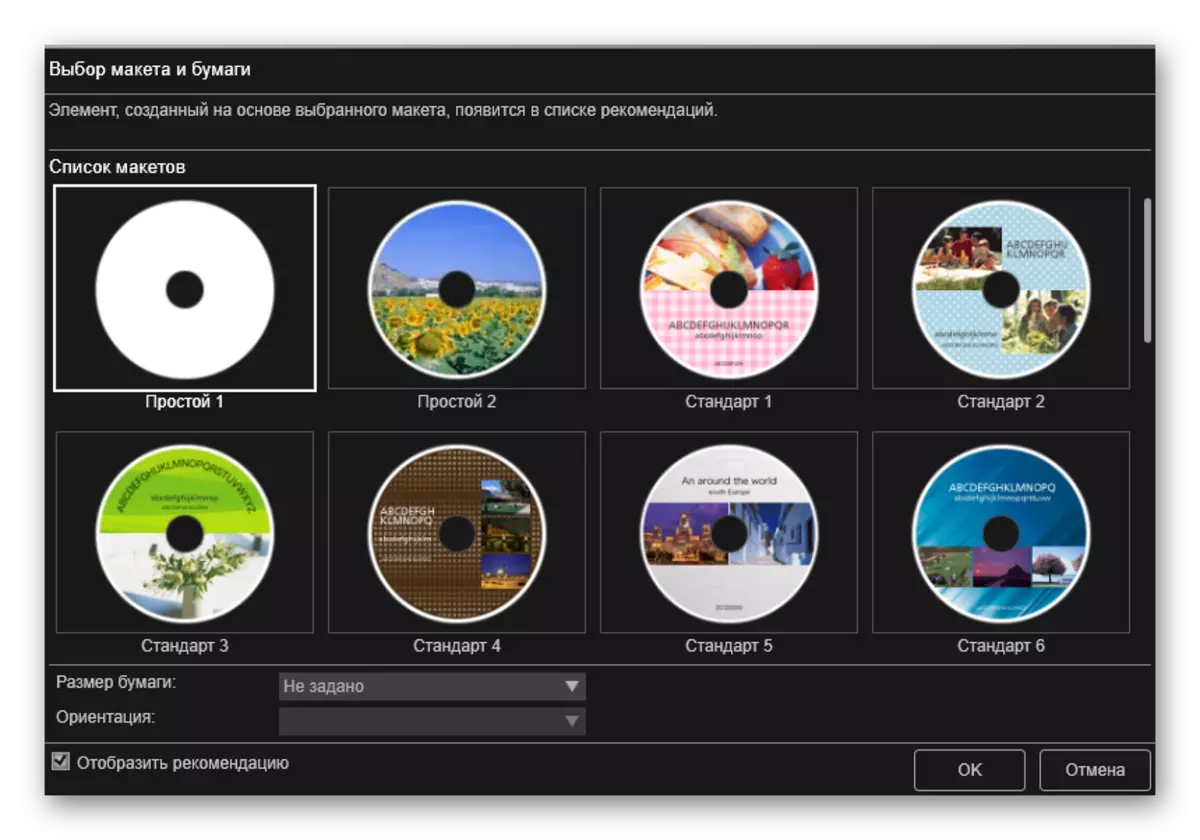
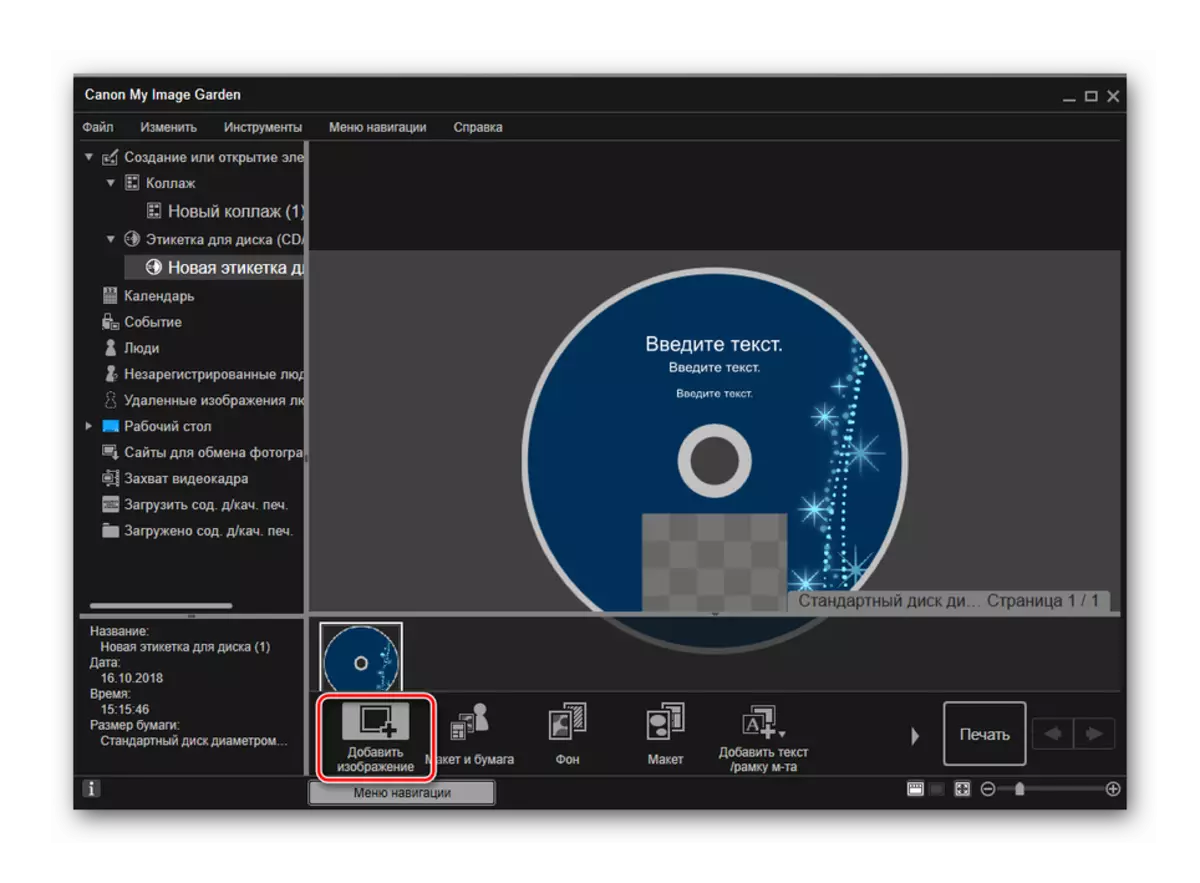

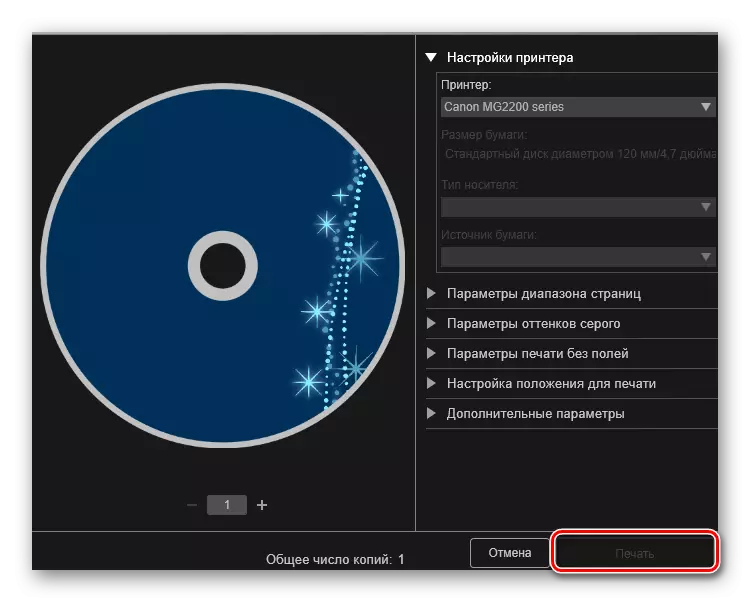
Die oorblywende gereedskap in My Image Garden werk ongeveer deur dieselfde beginsel. Die program is intuïtief, selfs 'n onervare gebruiker sal hanteer. Daarom is dit maak geen sin om elke funksie afsonderlik oorweeg. Dit is slegs moontlik om tot die gevolgtrekking dat hierdie aansoek is gerieflik en nuttig is vir baie Canon gedruk eienaars toerusting.
diens
Hierbo het ons die hoofmoontlikhede van produkte hanteer, maar moenie vergeet van die feit dat dit nodig is om gereeld toerusting instandhouding uit te voer om foute reg te stel nie, drukkwaliteit te verbeter en ernstige wanfunksies te voorkom. Eerstens moet jy praat oor programgereedskap wat deel van die bestuurder is. Hulle word van stapel gestuur:
- Klik in die venster "toestelle en drukkers" op PCM op u drukker en maak die "Print Setup" -kieslys oop.
- Gaan na die "Diens" -oortjie.
- U sal 'n aantal gereedskap vertoon wat u toelaat om die komponente skoon te maak, die krag en modusse van die toestel te beheer. Met dit alles kan u lees, lees ons kalibrasieartikel op die onderstaande skakel.

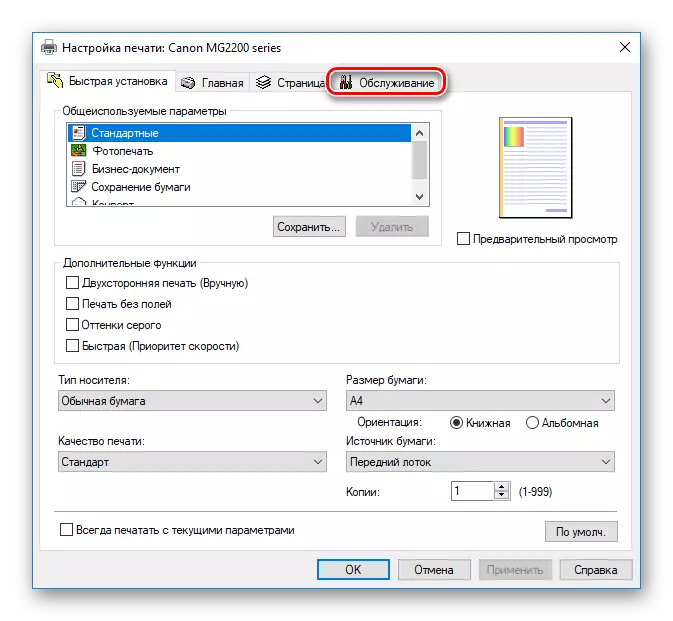

Lees meer: Behoorlike drukker kalibrasie
Soms kan jy onafhanklik 'n luier of die inkvlak op die produkte van die maatskappy wat oorweeg word, onafhanklik laat val. Dit sal u die ingeboude bestuurderfunksionaliteit en bykomende sagteware help. Hier vind u instruksies vir die uitvoering van hierdie take wat saamgestel op die voorbeeld van die MG2440 model sal vind.
Sien ook:
Canon mg2440 drukker ink reset
Ontslag van doeke op die CANON MG2440 drukker
Moenie vergeet dat die drukker vereis om die hervulling en vervanging van patrone te vervang nie. Die spuitpunte van inkwell is soms uitdroog, die papier is vas of papier is vas. Wees voorbereid op 'n skielike opkoms van sulke probleme. Op soek na gidse op hierdie onderwerpe in die materiaal op die volgende skakels:
Sien ook:
Drukker skoonmaak drukker patroon
Vervang die patroon in die drukker
Oplossing van 'n probleem met papier vas in die drukker
Die oplossing van papieropvangprobleme op die drukker
Hierop kom ons artikel tot 'n einde. Ons probeer die mees ontplooi en net praat oor die moontlikhede van Canon drukkers. Ons hoop dat ons inligting nuttig was en u kon inligting daaruit leer, wat nuttig sal wees tydens interaksie met die druk periferie.
